스프레드시트에서 숨바꼭질을 하듯 탭을 전환하며 데이터를 모으는 느낌이 드신 적 있나요? 팀 예산, 재고 수준, 판매 보고서를 추적하든, 여러 시트의 정보를 합치는 것이 눈가리개를 하고 루빅스 큐브를 푸는 것처럼 느껴져서는 안 됩니다.
좋은 소식은 Google 스프레드시트에서 다른 탭의 데이터를 참조하고 합치는 것이 놀라울 정도로 간단하다는 점입니다. 더 스마트한 솔루션을 원한다면 Excelmatic과 같은 도구가 AI 기반 수식으로 이러한 시트 간 계산을 자동화할 수 있습니다. 하지만 먼저 Google 스프레드시트의 기본 기능을 마스터해 봅시다.
시트 간 계산이 중요한 이유
다음과 같은 상황을 상상해 보세요:
- 영업 팀이 지역별 시트에 거래 내역을 기록
- 각 부서가 자신의 탭에서 비용을 추적
- 재고 수량이 여러 창고 로그에 분산
이 데이터를 수동으로 복사하는 것은 2024년에 플립 폰을 사용하는 것과 같습니다. 기술적으로 가능하지만 고통스러울 정도로 비효율적입니다. 시트 간 참조를 배우면 소스 데이터가 변경될 때마다 요약 대시보드가 자동으로 업데이트됩니다.
기본 수식 구조
마법 같은 수식은 다음과 같습니다:
=시트명!셀참조
예를 들어, "WestRegion" 시트의 B2 셀과 "EastRegion" 시트의 C3 을 더하려면:
=WestRegion!B2 + EastRegion!C3
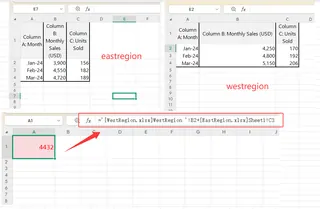
Excelmatic 사용자의 프로 팁: 시트 이름에 공백이나 특수 문자가 포함된 경우 작은따옴표로 묶으세요:
='Q1 Sales'!A1 + 'Q2 Sales'!A1
시트 간 SUM 함수로 업그레이드
개별 참조를 일일이 입력하는 것은 금방 지루해집니다. SUM 함수가 새로운 최고의 친구가 될 것입니다:
=SUM(Sheet1!A1, Sheet2!B2, Sheet3!C3)
범위를 사용하면 더 좋습니다:
=SUM(Jan!A2:A10, Feb!A2:A10, Mar!A2:A10)
Excelmatic 프로 팁: 저희 AI 수식 생성기는 이러한 시트 간 SUM 수식을 자동으로 작성할 수 있습니다. 평범한 영어로 필요한 것을 설명하기만 하면 됩니다.
흔한 실수 피하기
초보자가 자주 하는 실수를 주의하세요:
- #REF! 오류 - 일반적으로 시트 이름이 변경된 경우 발생합니다. CTRL+F로 이전 참조를 찾아 업데이트하세요.
- #VALUE! 오류 - 텍스트와 숫자를 혼합할 때 발생합니다. =ISNUMBER()로 을 확인하세요.
- 성능 저하 - 너무 많은 시트 간 링크는 지연을 일으킬 수 있습니다. Excelmatic의 데이터 통합 도구를 고려하세요.
고급 기술
고급 데이터 작업을 위한 기술:
명명된 범위
- 데이터 범위 선택
- 데이터 > 명명된 범위 클릭
- "WestSales" 또는 "Q1Expenses"와 같은 이름 생성
이제 더 깔끔한 수식 사용:
=SUM(WestSales, EastSales)
IMPORTRANGE 함수
완전히 별개의 파일에서 데이터 가져오기:
=IMPORTRANGE("스프레드시트_URL","Sheet1!A1:C10")
AI 도구로 업그레이드할 시기
기본 수식도 작동하지만, Excelmatic과 같은 도구는 다음과 같은 기능으로 시트 간 분석을 더욱 발전시킵니다:
- 탭 간 관련 데이터 자동 감지
- 최적의 통합 방법 제안
- 실시간으로 업데이트되는 동적 대시보드 생성
"모든 지역 시트의 총 판매량을 보여줘"라고 입력하면 자동 업데이트되는 요약 테이블을 얻을 수 있다고 상상해 보세요. 이것이 AI 강화 스프레드시트 분석의 힘입니다.

실행 계획
- 기본적인 =시트!셀 참조로 시작
- 범위에 대한 SUM 함수로 발전
- 더 깔끔한 수식을 위해 명명된 범위 구현
- 수동 방법이 한계에 부딪힐 때 Excelmatic과 같은 AI 도구 고려
기억하세요: 목표는 단순히 데이터를 합치는 것이 아니라 한눈에 통찰력을 제공하는 살아있는 보고서를 만드는 것입니다. Google 스프레드시트의 기본 기능을 고수하든 AI 도움으로 업그레이드하든, 시트 간 계산을 마스터하면 스프레드시트 작업에 소요되는 시간을 크게 절약할 수 있습니다.
프로 보너스: Excelmatic 사용자는 수동 방법에 비해 시트 간 분석 속도가 50% 빨라집니다. 사용해 보고 싶으신가요? 무료 티어에서 AI 기반 스프레드시트 자동화를 테스트해 볼 수 있습니다.
이제 흩어진 데이터 세트를 정복하러 가세요. 분기별 보고서가 자동으로 컴파일될 때 미래의 여러분은 스스로에게 감사할 것입니다!






